Rješenja za pogrešku "Da biste pokrenuli Android, unesite lozinku"
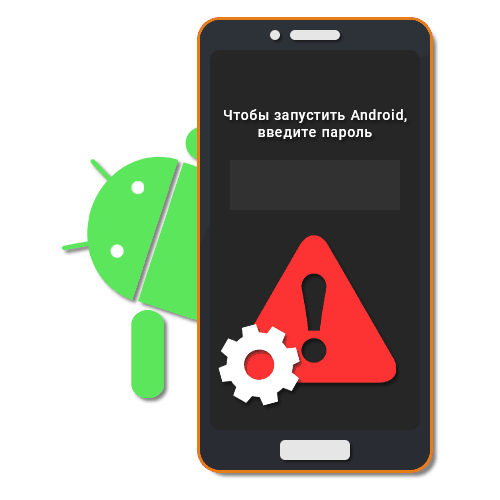
Ponekad kada uređaj pokrenete na Android platformi, na zaslonu se može pojaviti zahtjev za PIN kodom, istovremeno blokirajući sve funkcije pametnog telefona i sprečavajući stabilno učitavanje operativnog sustava. To se događa zbog šifriranja osobnih podataka, na primjer, nakon automatske instalacije najnovijih ažuriranja komponenti operativnog sustava ili firmvera. Tijekom ove upute govorit ćemo o rješavanju ovog problema i sprečavanju problema u budućnosti.
sadržaj
Ispravljanje pogreške "Da biste pokrenuli Android, unesite lozinku"
Razmatrana pogreška u pravilu se javlja na Xiaomi pametnim telefonima koji nisu certificirani nakon instaliranja bilo kojeg službenog ažuriranja. Obično ta situacija ne bi trebala biti problem, jer se lako rješava unošenjem ručno postavljenog PIN koda. Odmah treba napomenuti da najčešće navedena poruka traži PIN kod, a ne lozinku.
Pročitajte i: Kako resetirati lozinku na Androidu
1. metoda: ponovno pokrenite uređaj
Najlakši način za rješavanje ove pogreške je prisiliti ponovno pokretanje uređaja, ne obraćajući pozornost na poruku koja traži da unesete lozinku. To možete učiniti tako da nekoliko sekundi držite gumb za isključivanje na kućištu i zatim ponovite postupak za uključivanje pametnog telefona.
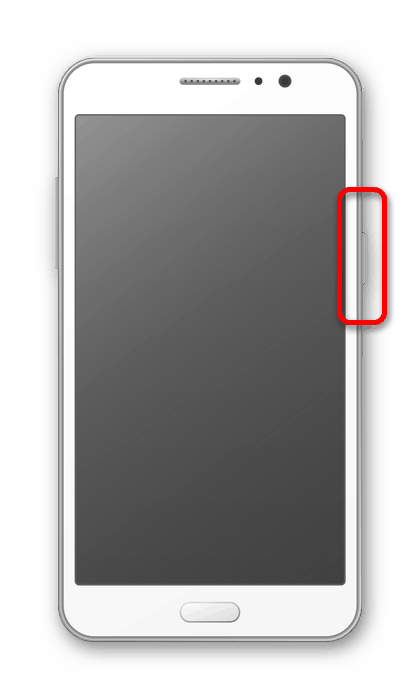
Ovaj pristup zahtijeva minimalno djelovanje, ali pomaže da se riješite poruke u većini slučajeva. Povrh toga, možda će biti potrebno ponovno pokretanje nakon što slijedite preporuke iz sljedećih metoda.
Druga metoda: otključavanje kodova
Za otključavanje pametnog telefona u ovoj situaciji možete koristiti posebne kodove i opće preporuke za ispravan odabir odgovarajuće kombinacije brojeva. U prvom slučaju, poruka na ekranu mora nužno zahtijevati PIN kod i ograničiti unesene znakove na numeričku tipkovnicu. Za otključavanje unesite jednu od sljedećih opcija:
- 0000;
- 1111.
Ponekad se PIN kod ne može sastojati od četiri broja, kao što je prikazano gore, već od osam. U ovom slučaju mogu pomoći i druge kombinacije:
- 00000000;
- 11111111.
Ako označeni skupovi brojeva ne pomažu, možete pokušati otključati telefon koristeći standardni PIN kôd instaliran na telefonu kada je omogućena zaštita.
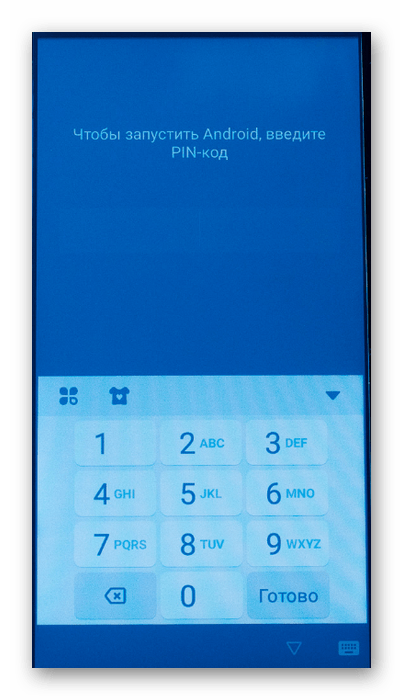
Za grafičku lozinku morat ćete predstaviti točke kao numeričku tipkovnicu i upisati znakove odgovarajućim redoslijedom.
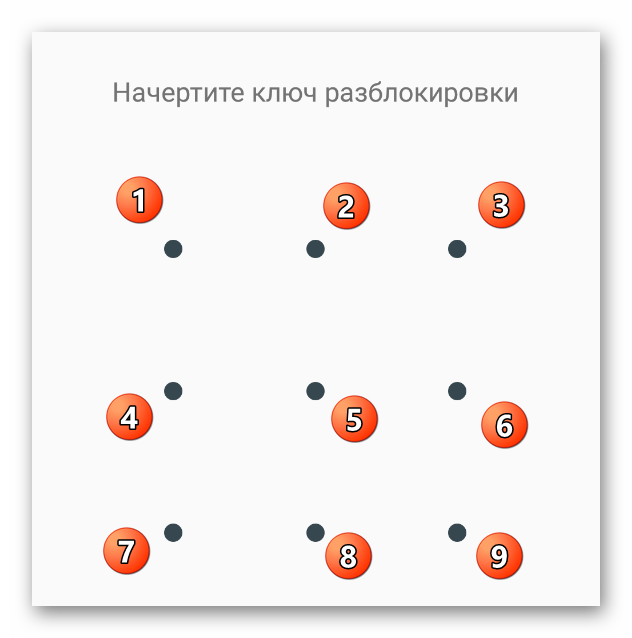
Ako se zaštita uspješno deaktivira, na zaslonu se pojavljuje poruka koja označava da se uređaj mora ponovno pokrenuti, nakon čega će telefon raditi kako se očekuje.
3. način: Mi račun
Na Xiaomi uređajima, gdje se greška najčešće pojavljuje, zaporka s Mi računa može pomoći kao kôd za otključavanje. Takav je pristup daleko od značaja u svim slučajevima, primjerice za uspješno otključavanje na pametnom telefonu mora biti povezan račun.
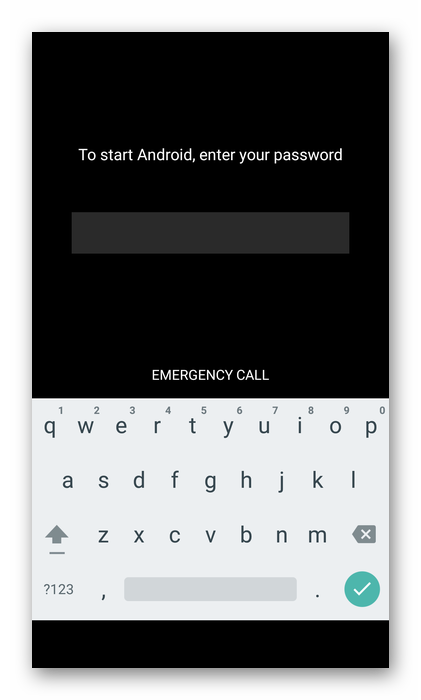
Ako se iz nekog razloga ne sjećate lozinke, možete je vratiti pomoću službene web stranice proizvođača telefona.
Metoda 4: kontaktiranje tehničke podrške
Pored prethodnog rješenja problema: stručnjaci službe za pomoć mogu vam pomoći otključavanju telefona. Da biste se prijavili, idite na službenu web stranicu proizvođača i u odjeljku "Pomoć" sastavite svoju prijavu uz dodatne osobne podatke.
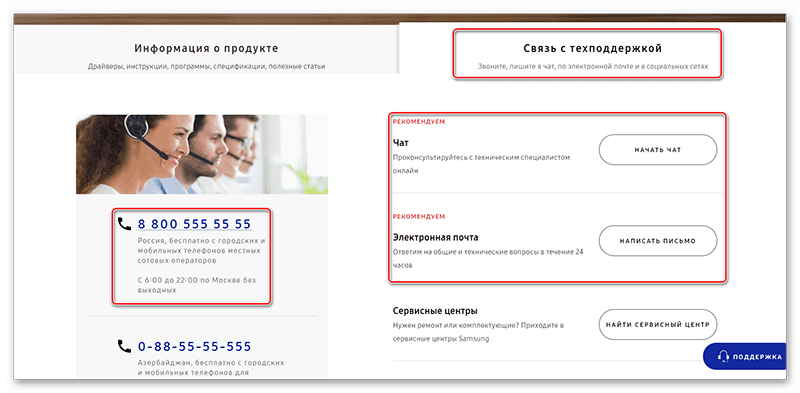
Budući da postoji mnogo proizvođača uređaja, nećemo razmatrati posebne slučajeve. Osim toga, službeni resursi često se prevode na ruski jezik i pružaju intuitivno sučelje.
5. način: otključajte zaboravljenu lozinku
Ako prethodno opisane metode nisu pomogle, pročitajte još jedan članak na našoj web stranici na temu vraćanja zaboravljene lozinke na Androidu. Posebnu pozornost treba ukloniti posebnim softverom za računalo, koji vam omogućuje otključavanje bez oštećenja vaših osobnih podataka.
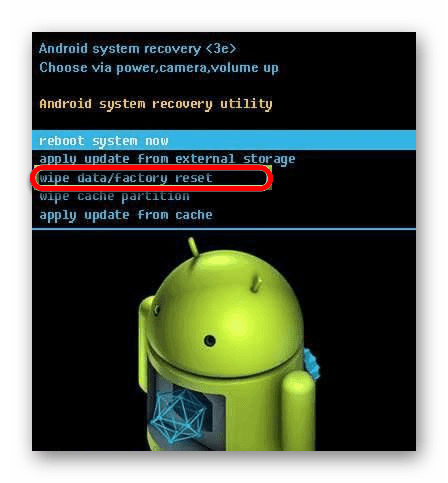
Više detalja: Što učiniti ako ste zaboravili lozinku za Android
Rješenje se može resetirati putem izbornika za oporavak koji zahtijeva uklanjanje osnovnih podataka iz memorije pametnog telefona, bilo da se radi o kontaktima, aplikacijama ili računima. Štoviše, takvo je rješenje ekstremna mjera, jer malo je vjerojatno da će pomoći uklanjanju posebno razmatranog problema.
Pročitajte i: Kako resetirati Android na tvorničko stanje
Onemogućavanje šifriranja
Nakon uspješnog otključavanja uređaja možete ubuduće spriječiti upit "Da biste pokrenuli Android, unesite PIN kôd" tako da onemogućite šifriranje osobnih podataka kroz postavke. U pravilu, to ne zahtijeva dodatno vrijeme.
- Otvorite aplikaciju Postavke i idite na Sigurnost . Ovdje možete provjeriti uporabu šifriranja pronalaženjem odgovarajućeg potpoglavlja.
- Ovisno o grafičkoj ljusci i upravljačkom programu, postoji nekoliko načina za deaktiviranje enkripcije. Najlakši način je odabrati "zaključavanje zaslona" i onemogućiti zaštitu pomoću prethodno instalirane tipke.
- Prilikom ponovne instalacije lozinke u jednom od faza nudit će se mogućnost šifriranja podataka. Upotrijebite opciju Ne da biste se riješili zahtjeva za PIN.
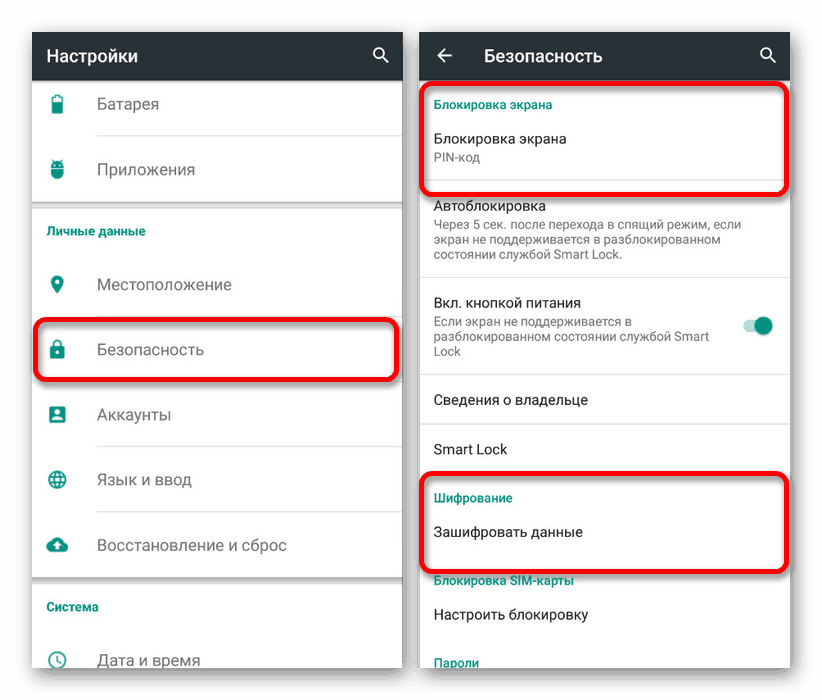
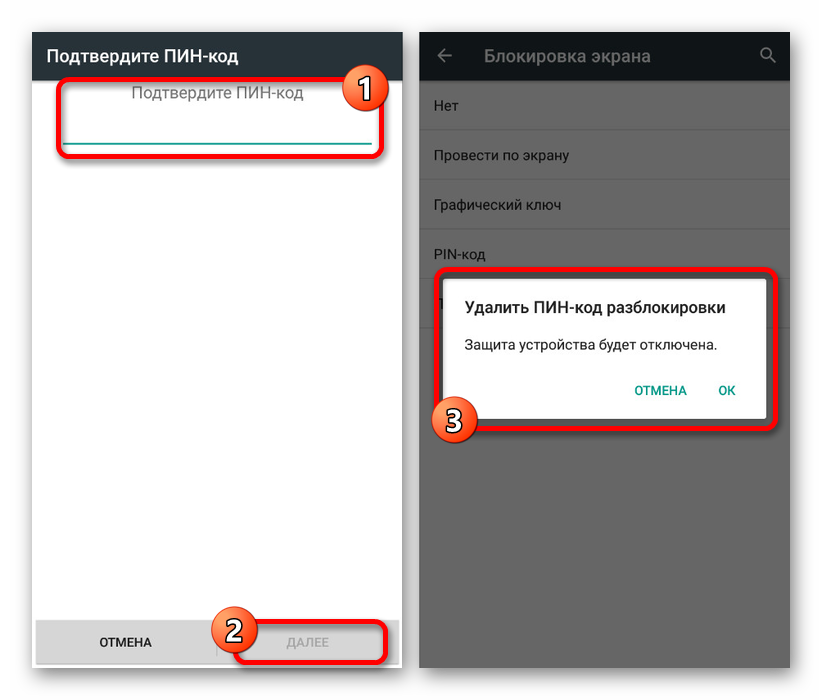
Kao što vidite, deaktivacija šifriranja kako bi se uklonila dotična pogreška vrlo je jednostavna. Ovoj metodi, kao što je ovaj članak, dolazi kraj.
zaključak
Iznesene preporuke trebaju biti dovoljne za otključavanje pametnog telefona, bez obzira na model i proizvođača. Ako radnja nije dovoljna, uvijek možete kontaktirati servisni centar radi vraćanja pristupa bez potrebe za radikalnim rješenjima.